有些用户经常使用Win7共享网络,对网络邻居功能不会陌生了,但有时点击该功能时,会提示无法查看工作组计算机的情况,这该怎么办呢?下面,小编给大家分享下Win7无法查看工作组计算机的解决教程。
无法查看工作组计算机怎么办
1、点击左下角开始,打开“控制面板-网络和Internet”,点击“查看网络计算机和设备”。
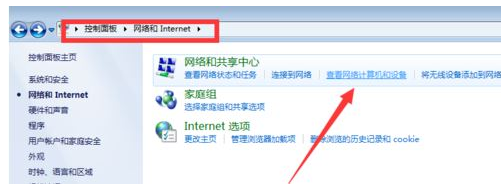
2、进入“网络”中可以看到“文件共享已关闭,看不到网络计算机和设备,单机更改”点击这段话。
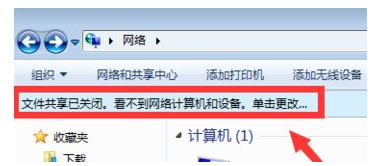
3、在弹出窗口中选择“启用文件共享和网络发现”。
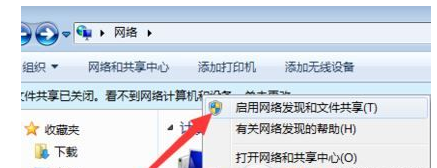
4、右击桌面的计算机,点击属性。
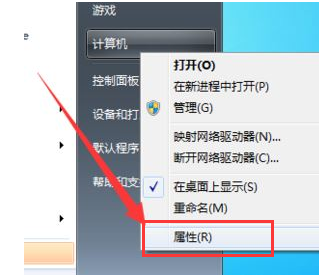
5、点击左侧任务栏的“高级系统设置”。
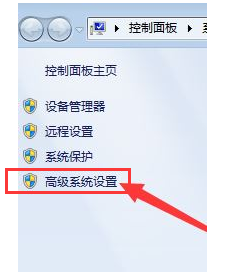
6、随后点击右下方的“更改”。
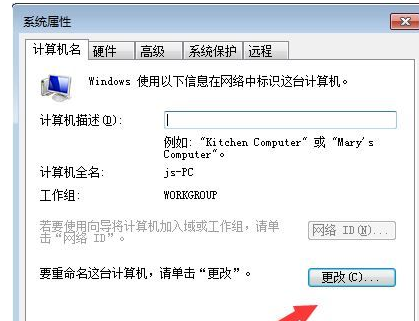
7、弹出的“计算机名”和“工作组名”修改成统一名称即可。
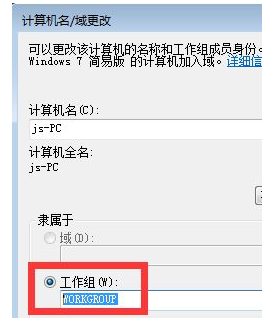
相关推荐:
Win7WiFi名称乱码怎么办?Win7系统WiFi名称乱码修复教程
Win11 Bug 导致任务栏图标消失不见,微软教你如何修复
声明:《Win7无法查看工作组计算机怎么办》一文由排行榜大全(佚名 )网友供稿,版权归原作者本人所有,转载请注明出处。如果您对文章有异议,可在反馈入口提交处理!
